はじめに
クロサナです
今回はDiscordのBotの一つ「リマインダーBot」について使い方を紹介します。
正直運営するなら必須レベルだと思います。
使い方はそんなに難しくないですが、プラスアルファの操作がちょっと癖ありなので記事を書いた次第です。
目次
リマインダーBotとは?
指定した時間に、指定した内容を投稿してくれます
例えば
「@everyone 2月4日の21時から運営会議だよ!」 とかって3時間前に自動で書き込んでくれます。 最強。
使い方
導入したらやること!!!
まずはリマインダーBotが書き込んでほしいチャットにアクセス権限を持っているかチェック。
よくわからなければ、ロール設定を開く→リマインダーBot→権限→「管理者」をON
でおkです。
ロールってなんだよってひとはこちら
また、タイムゾーンを変更しないと違う時間に投稿されたりします!
ディスコの適当なチャットに「/timezone」と書き込んでコマンドを使ってください。
設定は「Japan」でOK
↓こんな感じ
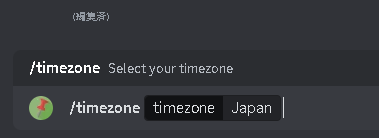
リマインド設定
送ってもらう時間と文章を設定しましょう。
方法は2種類あります。
Discord内でコマンドを使う
「/remind」のコマンドを使います。
時間と内容の指定を求められると思うので、それぞれ書き込みましょう。
時間については、年から全部指定しなくても大丈夫です!
2/6 10:00って書くと自動で次の2月6日の10時になりますし、18:10って書いても自動で次の18時10分に投稿してくれます。優秀。
内容はなんでも。メンションも効きます。
また、メンションをチャットに書き込んではいますが、リマインダーを設定するときにはメンションは飛びません。最高。
外部サイトから設定する
このサイトからもリマインダーを設定できます。
まず右上のメニューを開いて
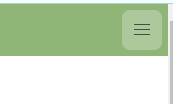
設定したいサーバーを選びます。
そうするとこんな画面に
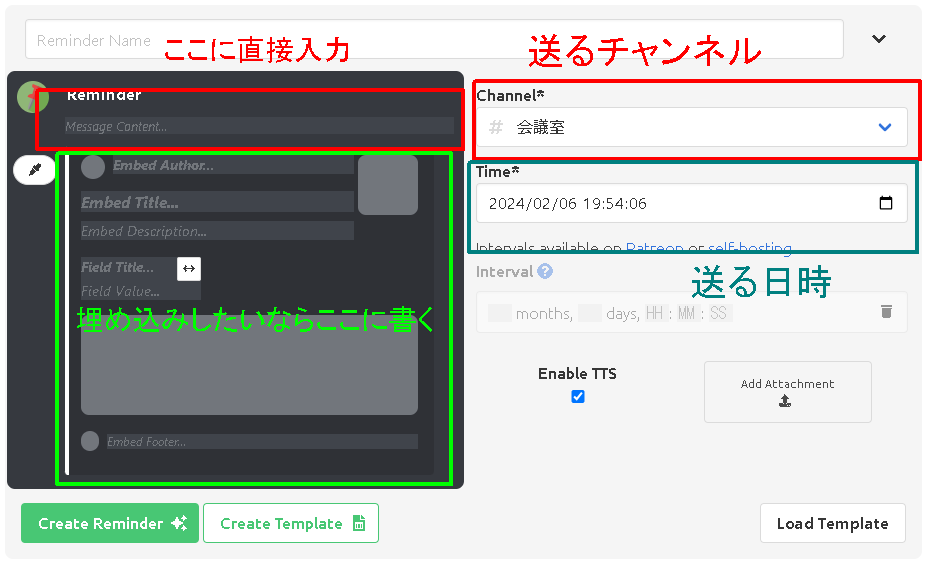
この画面で設定が可能です
全部かけたら、Create Reminderをクリックしたら完成!
編集・削除したい
設定ミスした!削除したい!とか、編集したい!とかあると思います。
できます。
Discordからの書き込みの場合
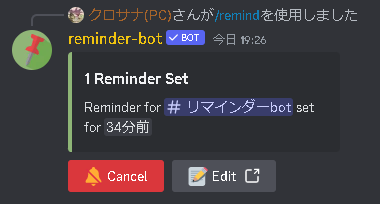
完了するとこんな表記が出ます。
赤色の「Cancel」を押すと、キャンセル完了です。
編集の場合は、「Edit」をクリックすると外部サイトに飛ぶので、あとは外部サイトでの方法同じ流れです。
外部サイトからの書き込みの場合
先ほどの外部サイトを見ましょう。
ハンバーガーメニュー→目的のサーバーを選択します(さっきの説明と一緒)
するとリマインダーセット画面があると思うんですが、下にスクロールしましょう
こんな風に、既に設定したものが並んでいます。
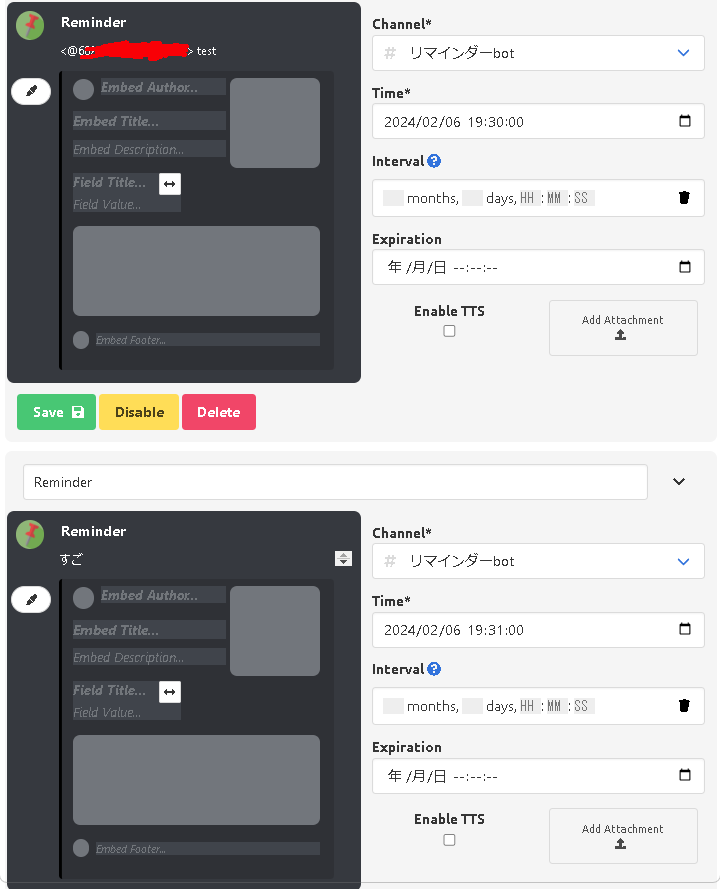
操作方法はさっきと同じ。
最後に「Save」を忘れずに。
ちなみに、赤で消してあるのは僕のDiscordのユーザータグ(管理ID)です。
この管理IDを呼ぶことでメンションと言う仕組みができています。
逆に言えば、メンションする先を変えたい場合はこのIDを取得しないといけません。
画像での詳しい説明は面倒なので割愛しますが、大まかには以下の通り。
- Discordの設定を開く
- 「詳細設定」→「開発者モード」をONに
- IDが欲しい人を右クリック
- 一番下に「ユーザーIDをコピー」などとあるので、それをクリックで取得できます
ロールの場合も、ロール一覧画面でみぎくりっくすればいけます
おわりに
みんなもっとリマインダーBotを使いましょう!!
